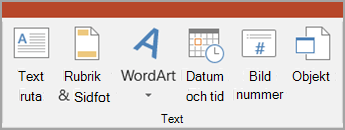PowerPoint har inte samma figursättningsfunktion som Word har. Men du kan utforma bilden och radbryt texten i Word och sedan bädda in layouten på en PowerPoint bild. Fortsätt läsa om du vill ha instruktioner.
I Word lägger du ut bilden och radbryt text
-
Starta ett tomt Word dokument.
-
Ange texten i dokumentet.
-
Placera markören någonstans i mitten av texten.
-
Gå till Infoga > Bild och infoga sedan bilden.
-
Markera bilden. Välj knappen Layoutalternativ nära det övre högra hörnet:
-
Välj något av alternativen för figursättning.
-
Om det behövs drar du bilden för att placera den i radbrytningstexten.
-
Spara Word dokumentet och anteckna var det lagras.
-
Stäng Word dokumentet.
Viktigt!: När du försöker infoga text och bild i bilden i nästa procedur måste dokumentet stängas.
I PowerPoint lägger du till innehållet i bilden
-
Växla till PowerPoint och öppna sedan bilden där du vill lägga till bilden och texten.
-
Välj Objekt i gruppen Text på fliken Infoga.
-
Markera Skapa från fil i dialogrutan Infoga objekt.
-
Välj Bläddra.
-
Gå till det Word dokument som du sparade i föregående procedur.
-
Markera den och välj sedan OK.
-
Välj OK i dialogrutan Infoga objekt.
När objektet har placerats på bilden kan du flytta eller ändra storlek på det om det behövs. Om du vill flytta eller ändra storlek på bilden eller redigera texten dubbelklickar du bara på innehållet i rutan för att göra den redigerbar.